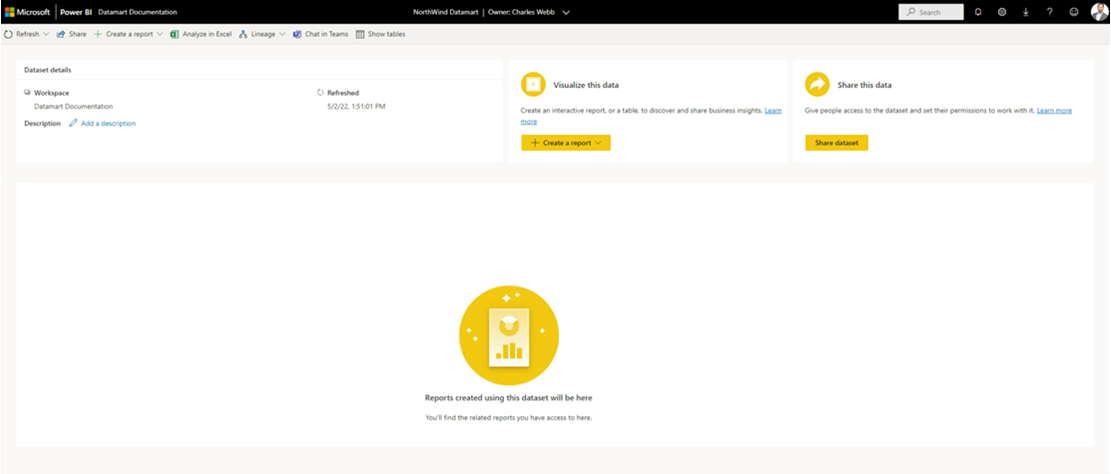Γρήγορα αποτελέσματα με τα datamarts
Αυτό το άρθρο περιγράφει πώς μπορείτε να ξεκινήσετε να χρησιμοποιείτε datamarts, συμπεριλαμβανομένων διαφόρων δειγμάτων δεδομένων που μπορούν να ξεκινήσουν γρήγορα την εμπειρία σας. Θα μάθετε σχετικά με τα δείγματα σημασιολογικών μοντέλων που μπορείτε να χρησιμοποιήσετε με τα datamarts, τον τρόπο δημιουργίας datamarts από την αρχή, τον τρόπο μετονομασίας ή διαγραφής ενός datamart, καθώς και άλλες χρήσιμες πληροφορίες για να εξοικειωθείτε και να εξοικειωθείτε με τα datamarts.
Δείγμα δεδομένων
Μπορείτε να χρησιμοποιήσετε τους ακόλουθους τύπους δειγμάτων δεδομένων για να εξερευνήσετε τα datamarts. Όλοι οι παρακάτω πόροι περιέχουν δωρεάν δείγμα δεδομένων:
οκτώ δείγματα τμήματος σε μορφή βιβλίου εργασίας του Excel, τα οποία είναι εκδόσεις του Excel των ενσωματωμένων δειγμάτων του Power BI που περιέχουν σημασιολογικά μοντέλα από πολλές περιπτώσεις χρήσης:
- Κερδοφορία πελάτη
- Ανάλυση δαπανών IT
- Ανθρώπινο δυναμικό
- Ανάλυση ευκαιριών
- Ανάλυση προμηθειών
- Ανάλυση λιανικής
- Ανάλυση ποιότητας προμηθευτών πωλήσεων και μάρκετινγκ
Ένα δείγμα βιβλίου εργασίας οικονομικών δεδομένων, το οποίο είναι ένας απλός επίπεδος πίνακας σε ένα αρχείο Excel διαθέσιμο για λήψη. Περιέχει ανώνυμα δεδομένα με φανταστικά προϊόντα, συμπεριλαμβανομένων των πωλήσεων που διαιρούνται με τμήματα και περιοχή.
Μια έκδοση βιβλίου εργασίας Excel του μοντέλο διαστάσεων AdventureWorks, σε ένα εκπαιδευτικό βοήθημα που σας καθοδηγεί στη δημιουργία μιας αναφοράς Power BI με τα δεδομένα.
δεδομένων για τον COVID 19 βασίζεται σε δεδομένα από το Πανεπιστήμιο Τζονς Χόπκινς. Πριν από τη δημοσίευση αυτών των δεδομένων, συνιστούμε να εξετάσετε το άρθρο αποποιήσεις ευθυνών.
τροφοδοσία OData της Northwind Traders, δεδομένα από έναν φανταστικό οργανισμό που διαχειρίζεται παραγγελίες, προϊόντα, πελάτες, προμηθευτές και πολλές άλλες πτυχές μιας μικρής επιχείρησης.
Μπορείτε επίσης να αρχίσετε να χρησιμοποιείτε datamarts από οποιαδήποτε ροή δεδομένων που έχετε αυτήν τη στιγμή. Ξεκινώντας από μια υπάρχουσα ροή δεδομένων θα αντιγράψετε δεδομένα στο datamart σας, στο οποίο μπορείτε να εφαρμόσετε άλλους μετασχηματισμούς ή απλώς να τα χρησιμοποιήσετε ως προέλευση δεδομένων για να εξερευνήσετε δεδομένα.
Δημιουργία ενός datamart
Για να δημιουργήσετε ένα datamart, μεταβείτε στον υπάρχοντα χώρο εργασίας σας Power BI Premium ή Premium ανά χρήστη (PPU). Τα datamarts απαιτούν συνδρομή Power BI Premium. Στον χώρο εργασίας Σας Premium, επιλέξτε + Νέο και, στη συνέχεια, επιλέξτε **Datamart (Προεπισκόπηση) για να δημιουργήσετε ένα datamart.
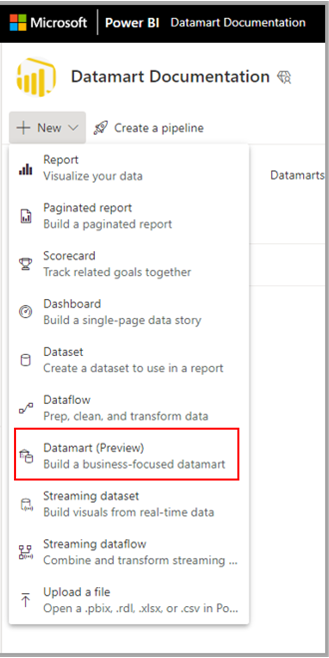
Συνήθως χρειάζονται περίπου 10 δευτερόλεπτα για την παροχή ενός νέου datamart. Αφού αρχικοποιηθεί, μπορείτε να φορτώσετε δεδομένα στο datamart σας. Για περισσότερες πληροφορίες σχετικά με τη λήψη δεδομένων σε ένα datamart, ανατρέξτε στην ενότητα λήψη και μετασχηματισμός δεδομένων σε αυτό το άρθρο.
Λήψη και μετασχηματισμός δεδομένων
Υπάρχουν πολλοί τρόποι για να συνδεθείτε σε δεδομένα και να τα μετασχηματίσετε σε ένα datamart. Για γενικές πληροφορίες σχετικά με τα δεδομένα στο Power BI, ανατρέξτε στο θέμα σύνδεση σε δεδομένα στο Power BI.
Για να φορτώσετε δεδομένα στο datamart σας, ανοίξτε το datamart (ή δημιουργήστε ένα νέο datamart) και επιλέξτε Λήψη δεδομένων.
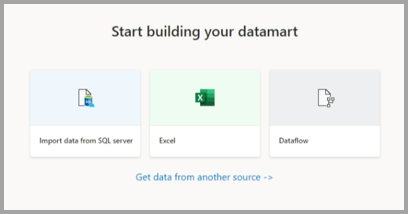
Εάν επιλέξετε να λάβετε δεδομένα από μια άλλη προέλευση, εμφανίζεται ένα παράθυρο επιλογής προέλευσης δεδομένων όπου μπορείτε να επιλέξετε από μια πληθώρα προελεύσεων δεδομένων.
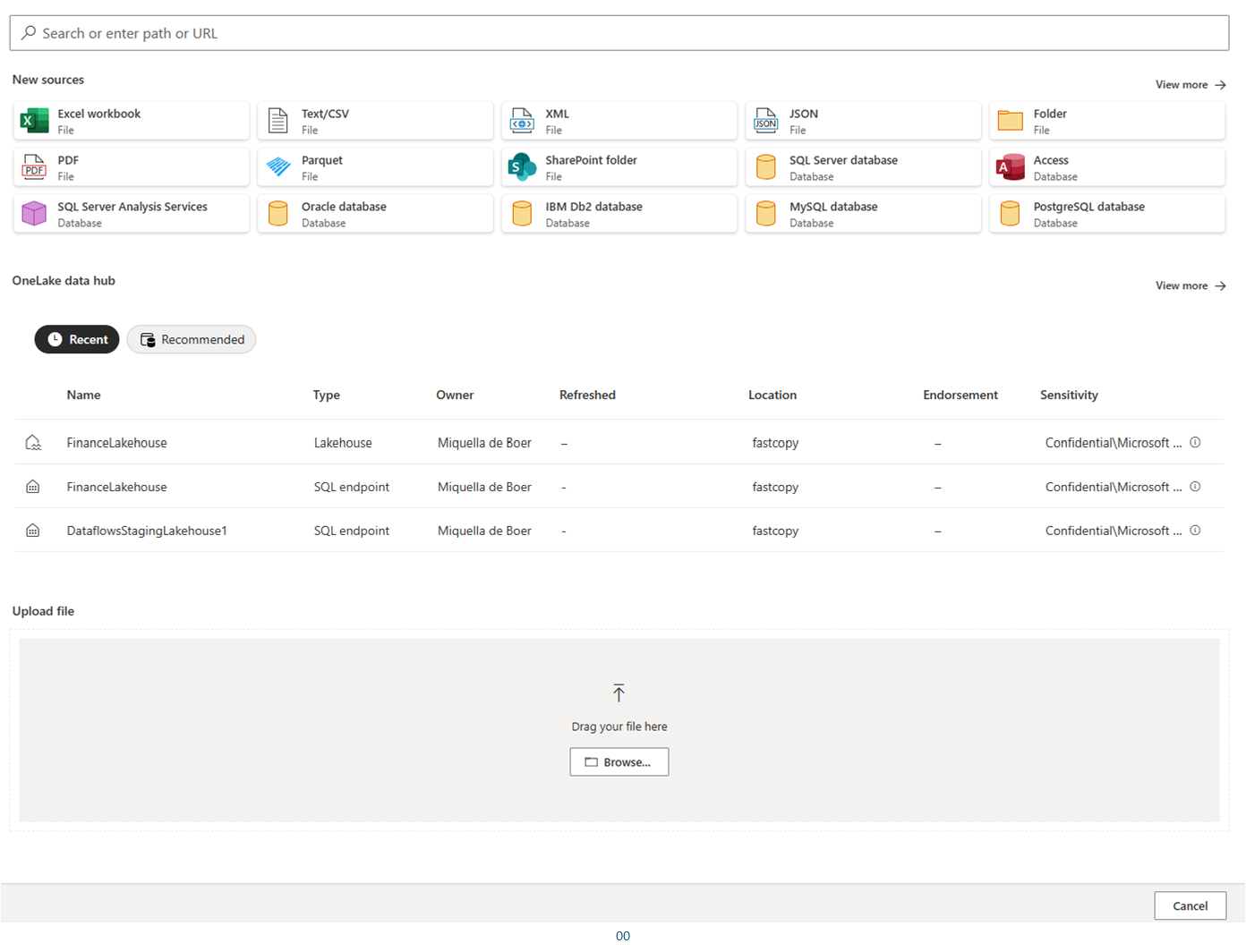
Μπορείτε επίσης να σύρετε και αποθέσετε αρχεία από τον υπολογιστή σας για να φορτώσετε δεδομένα στο datamart, όπως αρχεία του Excel. Ορισμένες προελεύσεις δεδομένων ενδέχεται να απαιτούν παραμέτρους ή συμβολοσειρές σύνδεσης για τη σωστή σύνδεση.
Αφού συνδεθείτε, επιλέξτε τους πίνακες που θέλετε να φορτώσετε στο datamart σας. Μπορείτε να εφαρμόσετε μετασχηματισμούς στα επιλεγμένα δεδομένα σας και να φορτώσετε τα δεδομένα στο datamart. Μετά τη φόρτωση των δεδομένων, οι πίνακες εισάγονται στο datamart σας. Μπορείτε να παρακολουθείτε την πρόοδο στη γραμμή κατάστασης.
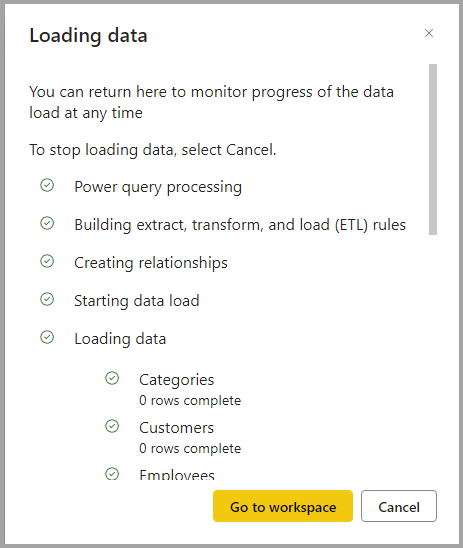
Για κάθε πίνακα που επιλέγετε, δημιουργείται μια αντίστοιχη προβολή στο datamart που εμφανίζεται στο Εξερεύνηση αντικειμένων
Δεδομένα μοντέλου
Για να μοντελοποιείτε τα δεδομένα σας, μεταβείτε στην
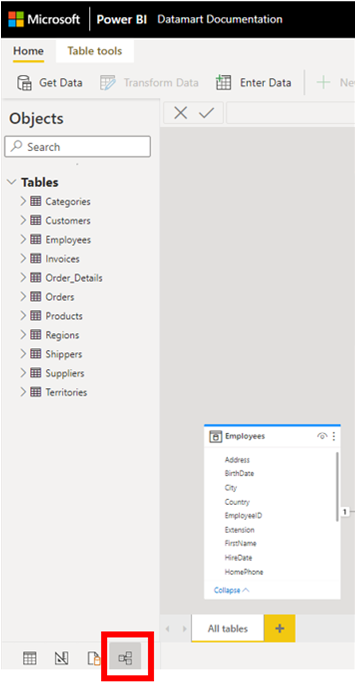
Προσθήκη ή κατάργηση αντικειμένων στο προεπιλεγμένο μοντέλο σημασιολογίας
Στο Power BI, ένα σημασιολογικό μοντέλο απαιτείται πάντα πριν από τη δημιουργία οποιωνδήποτε αναφορών, επομένως το προεπιλεγμένο μοντέλο σημασιολογίας επιτρέπει δυνατότητες γρήγορης αναφοράς πάνω από το σύνολο δεδομένων. Στο datamart, ένας χρήστης μπορεί να προσθέσει αντικείμενα datamart - πίνακες στο προεπιλεγμένο μοντέλο σημασιολογίας τους. Μπορούν επίσης να προσθέσουν πρόσθετες ιδιότητες σημασιολογίας, όπως ιεραρχίες και περιγραφές. Στη συνέχεια, αυτά χρησιμοποιούνται για τη δημιουργία πινάκων σημασιολογικού μοντέλου Power BI. Οι χρήστες μπορούν επίσης να καταργήσουν αντικείμενα από το προεπιλεγμένο μοντέλο σημασιολογίας.
Για να προσθέσετε αντικείμενα – πίνακες ή προβολές στο προεπιλεγμένο μοντέλο σημασιολογίας, ένας χρήστης έχει 2 επιλογές:
- Αυτόματη προσθήκη αντικειμένων στο μοντέλο σημασιολογίας, το οποίο συμβαίνει από προεπιλογή χωρίς να απαιτείται παρέμβαση του χρήστη
- Μη αυτόματη προσθήκη αντικειμένων στο μοντέλο σημασιολογίας
Η εμπειρία αυτόματου εντοπισμού προσδιορίζει οποιουσδήποτε πίνακες ή προβολές και τις προσθέτει ευκαιριακά.
Η επιλογή μη αυτόματος εντοπισμός στην κορδέλα επιτρέπει λεπτομερή έλεγχο των αντικειμένων – πινάκων ή/και προβολών, που πρέπει να προστεθούν στο προεπιλεγμένο μοντέλο σημασιολογίας:
- Επιλογή όλων
- Φιλτράρισμα για πίνακες ή προβολές
- Επιλογή συγκεκριμένων αντικειμένων
Για να καταργήσει αντικείμενα, ένας χρήστης μπορεί να χρησιμοποιήσει το κουμπί μη αυτόματης επιλογής στην κορδέλα και:
- Κατάργηση επιλογής όλων
- Φιλτράρισμα για πίνακες ή προβολές
- Κατάργηση επιλογής συγκεκριμένων αντικειμένων
Χρήση διατάξεων προβολής μοντέλου
Κατά τη διάρκεια της περιόδου λειτουργίας, οι χρήστες μπορούν να δημιουργήσουν πολλές καρτέλες στην προβολή μοντέλου για περαιτέρω βοήθεια με τη σχεδίαση της βάσης δεδομένων. Προς το παρόν, οι διατάξεις προβολής μοντέλου διατηρούνται μόνο στην περίοδο λειτουργίας. Οι χρήστες μπορούν να χρησιμοποιήσουν την αυτόματη διάταξη κάθε φορά που δημιουργείται μια νέα καρτέλα για να ελέγξουν οπτικά τη σχεδίαση της βάσης δεδομένων και να κατανοήσουν τη μοντελοποίηση.
Δημιουργία μέτρησης
Για να δημιουργήσετε μια
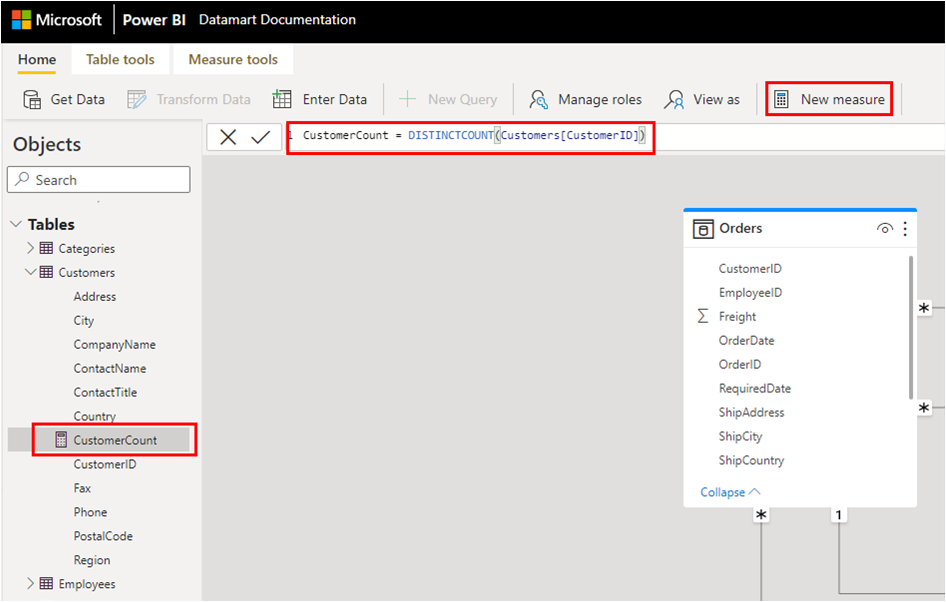
Εισαγάγετε τη μέτρηση στη γραμμή τύπων και καθορίστε τον πίνακα και τη στήλη στην οποία εφαρμόζεται. Η γραμμή τύπων σάς επιτρέπει να εισαγάγετε τη μέτρησή σας. Παρόμοια με το Power BI Desktop, η εμπειρία επεξεργασίας DAX στα datamarts παρουσιάζει ένα εμπλουτισμένο πρόγραμμα επεξεργασίας πλήρες με αυτόματη συμπλήρωση για τύπους (intellisense). Το πρόγραμμα επεξεργασίας DAX σάς επιτρέπει να αναπτύσσετε εύκολα μετρήσεις απευθείας στο datamart, καθιστώντας το μια πιο αποτελεσματική ενιαία πηγή επιχειρηματικής λογικής, σημασιολογίας και κρίσιμων για την επιχείρηση υπολογισμών.
Μπορείτε να αναπτύξετε τον πίνακα για να βρείτε τη μέτρηση στον πίνακα.
Δημιουργία σχέσης
Για να δημιουργήσετε μια σχέση σε ένα datamart, επιλέξτε την προβολή μοντέλου και επιλέξτε το datamart σας και, στη συνέχεια, σύρετε τη στήλη από έναν πίνακα στη στήλη στον άλλο πίνακα για να ξεκινήσετε τη σχέση. Στο παράθυρο που εμφανίζεται, ρυθμίστε τις παραμέτρους των ιδιοτήτων σχέσης.
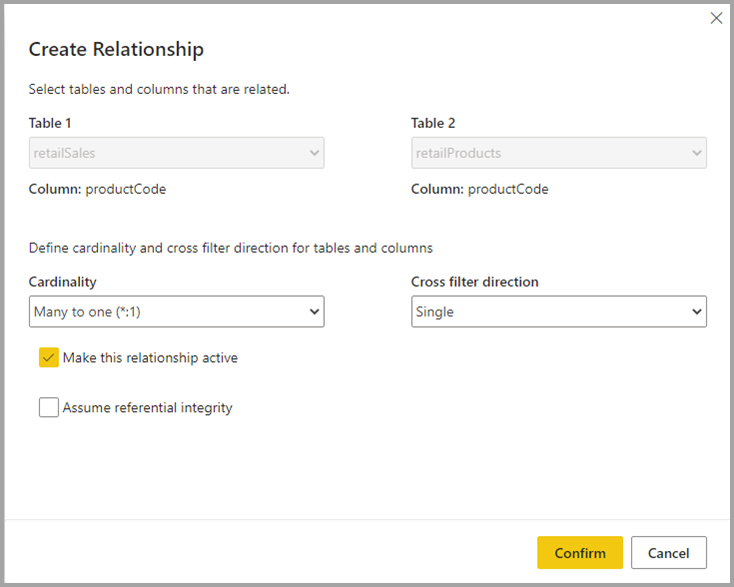
Επιλέξτε το κουμπί Επιβεβαίωση όταν ολοκληρωθεί η σχέση σας για να αποθηκεύσετε τις πληροφορίες σχέσης.
Απόκρυψη στοιχείων από αναφορές κατάντη
Μπορείτε να αποκρύψετε στοιχεία του datamart από κατάντη αναφορά, επιλέγοντας Προβολή πίνακα και κάνοντας δεξί κλικ στη στήλη ή τον πίνακα που θέλετε να αποκρύψετε. Στη συνέχεια, επιλέξτε Απόκρυψη στην προβολή αναφοράς από το μενού που εμφανίζεται για να αποκρύψετε το στοιχείο από αναφορές κατάντη.
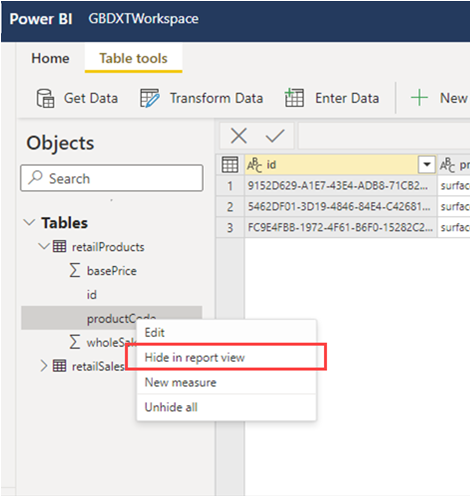
Μπορείτε επίσης να αποκρύψετε ολόκληρο τον πίνακα και μεμονωμένες στήλες χρησιμοποιώντας την προβολή μοντέλου επιλογές καμβά, όπως φαίνεται στην παρακάτω εικόνα.
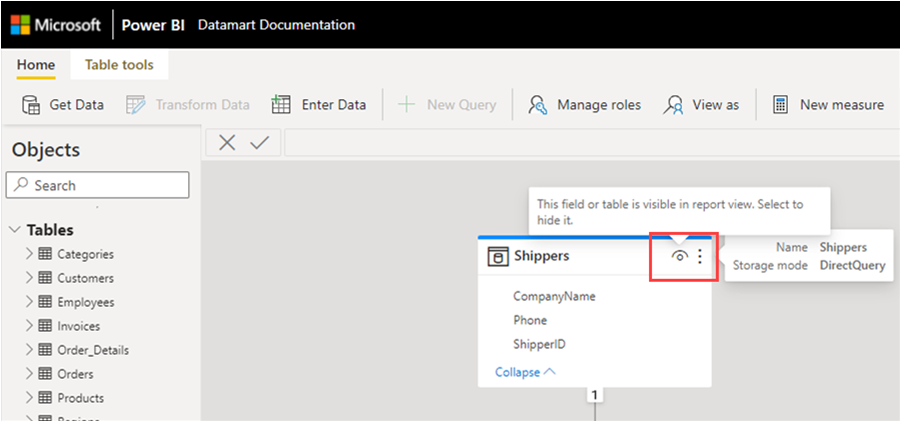
Πρόσβαση σε σημασιολογικά μοντέλα που δημιουργούνται αυτόματα
Για να αποκτήσετε πρόσβαση σε σημασιολογικά μοντέλα που δημιουργούνται αυτόματα, μεταβείτε στον χώρο εργασίας Premium και βρείτε το μοντέλο σημασιολογίας που αντιστοιχεί στο όνομα του χώρου δεδομένων.
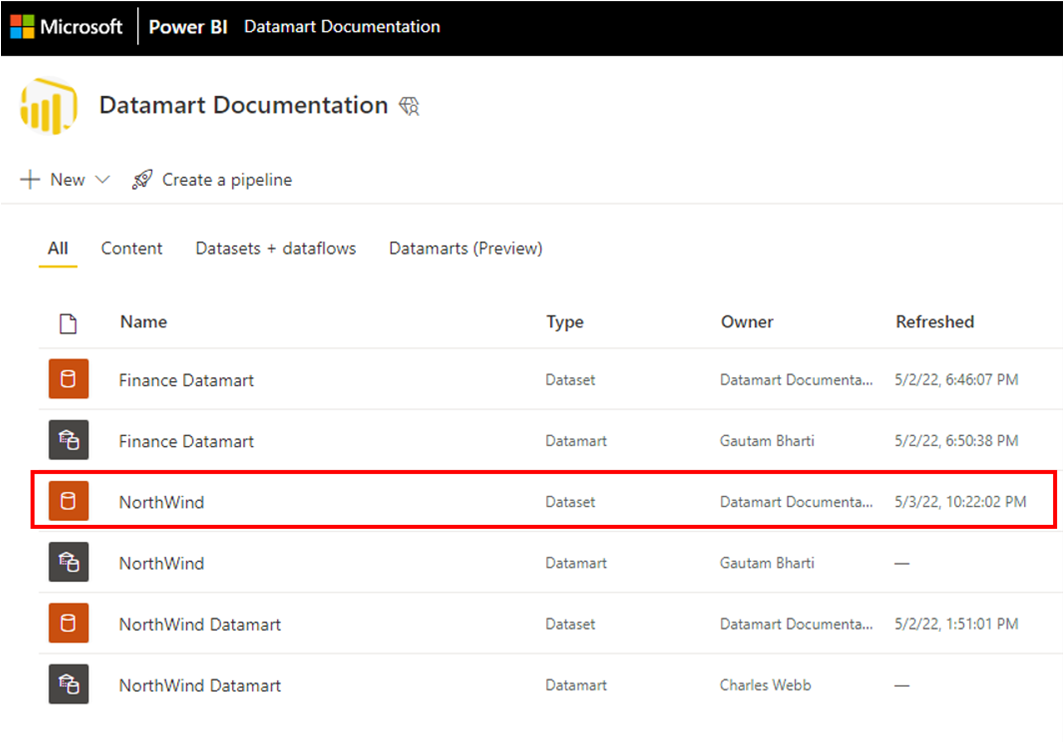
Για να φορτώσετε το σημασιολογικό μοντέλο, κάντε κλικ στο όνομα του μοντέλου σημασιολογίας.
Διαχείριση ανανέωσης δεδομένων
Μπορείτε να ανανεώσετε ένα datamart με δύο τρόπους:
Από το μενού περιβάλλοντος του datamart, επιλέξτε άμεση ανανέωση ή επιλέξτε Προγραμματισμένη ανανέωση.
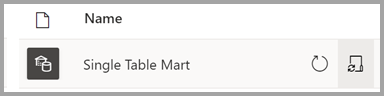
Από τη σελίδα ρυθμίσεων του datamart, επιλέξτε Προγραμματισμένη ανανέωση

Για να ρυθμίσετε την επαυξητική ανανέωση για ένα datamart, επιλέξτε τον πίνακα για τον οποίο θέλετε να ρυθμίσετε την επαυξητική ανανέωση για το στο πρόγραμμα επεξεργασίας δεδομένων. Στο
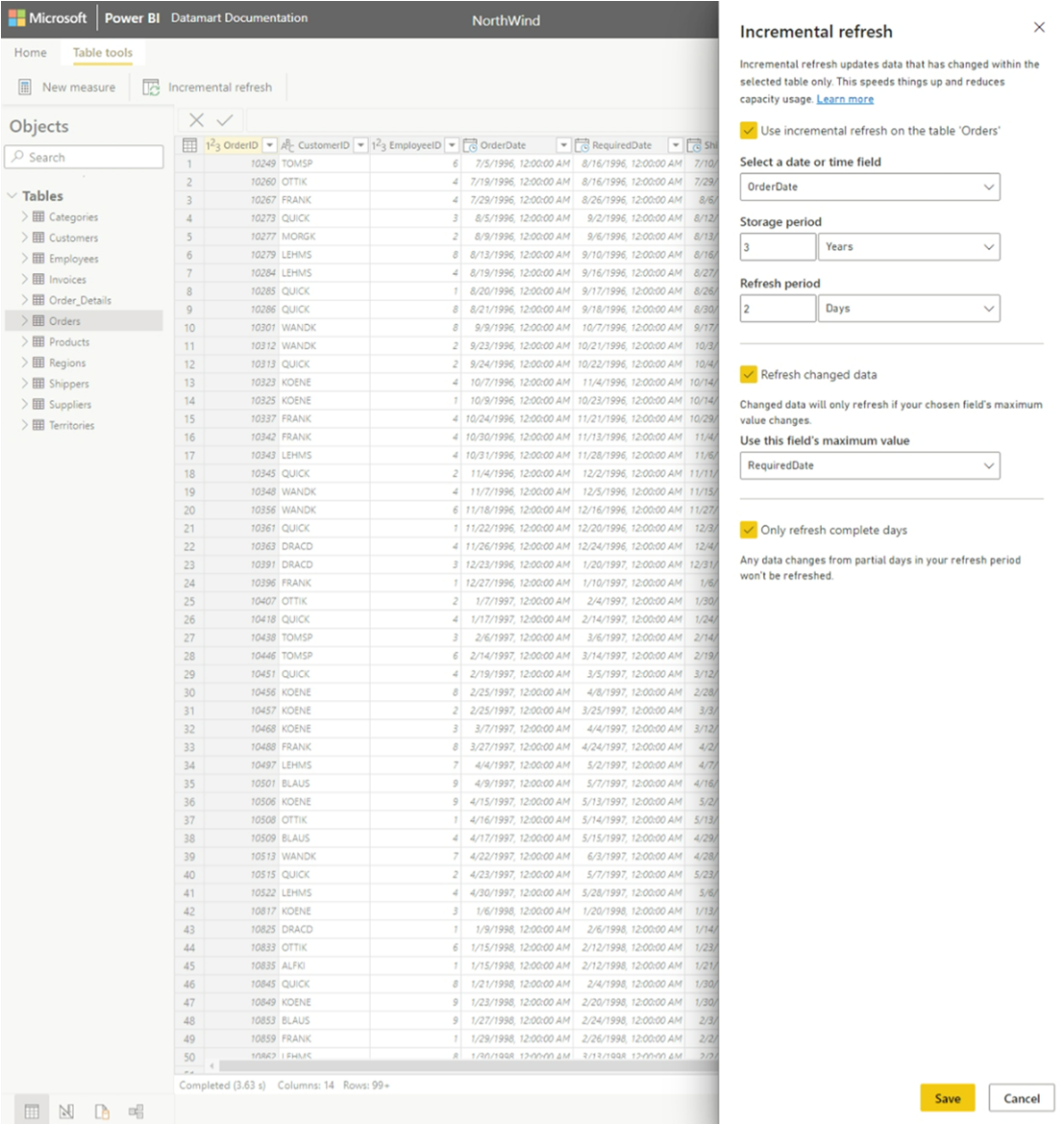
Δεδομένα και διοχετεύσεις ανάπτυξης
Τα δεδομένα υποστηρίζονται σε διοχετεύσεις ανάπτυξης. Χρησιμοποιώντας διοχετεύσεις ανάπτυξης, μπορείτε να αναπτύξετε ενημερώσεις στο σύνολο δεδομένων σας σε μια καθορισμένη διοχέτευση. Μπορείτε επίσης να χρησιμοποιήσετε κανόνες για τη σύνδεση σε σχετικά δεδομένα σε κάθε στάδιο της διοχέτευσης. Για να μάθετε πώς να χρησιμοποιείτε διοχετεύσεις ανάπτυξης, ανατρέξτε στο θέμα Γρήγορα αποτελέσματα με τις διοχετεύσεις ανάπτυξης.
Πρόσβαση ή φόρτωση ενός υπάρχοντος datamart
Για να αποκτήσετε πρόσβαση σε ένα υπάρχον datamart, μεταβείτε στον χώρο εργασίας σας Power BI Premium και βρείτε τα δεδομένα σας από τη συνολική λίστα των στοιχείων δεδομένων στον χώρο εργασίας σας, όπως φαίνεται στην παρακάτω εικόνα.
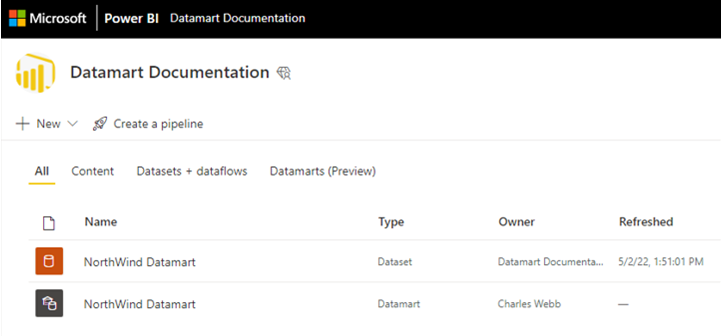
Μπορείτε επίσης να επιλέξετε την καρτέλα
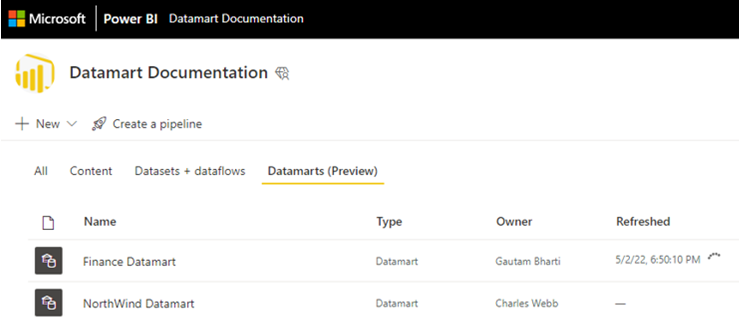
Επιλέξτε το όνομα του datamart για να φορτώσετε το datamart.
Μετονομασία ενός datamart
Υπάρχουν δύο τρόποι για να μετονομάσετε ένα datamart:
Πρώτα, από το πρόγραμμα επεξεργασίας Datamart, επιλέξτε το όνομα της λέξης datamart από το επάνω μέρος του προγράμματος επεξεργασίας και επεξεργαστείτε το όνομα του datamart στο παράθυρο που εμφανίζεται, όπως φαίνεται στην παρακάτω εικόνα. Επιλέξτε στην κορδέλα έξω από το παράθυρο μετονομασίας για να αποθηκεύσετε το νέο όνομα.
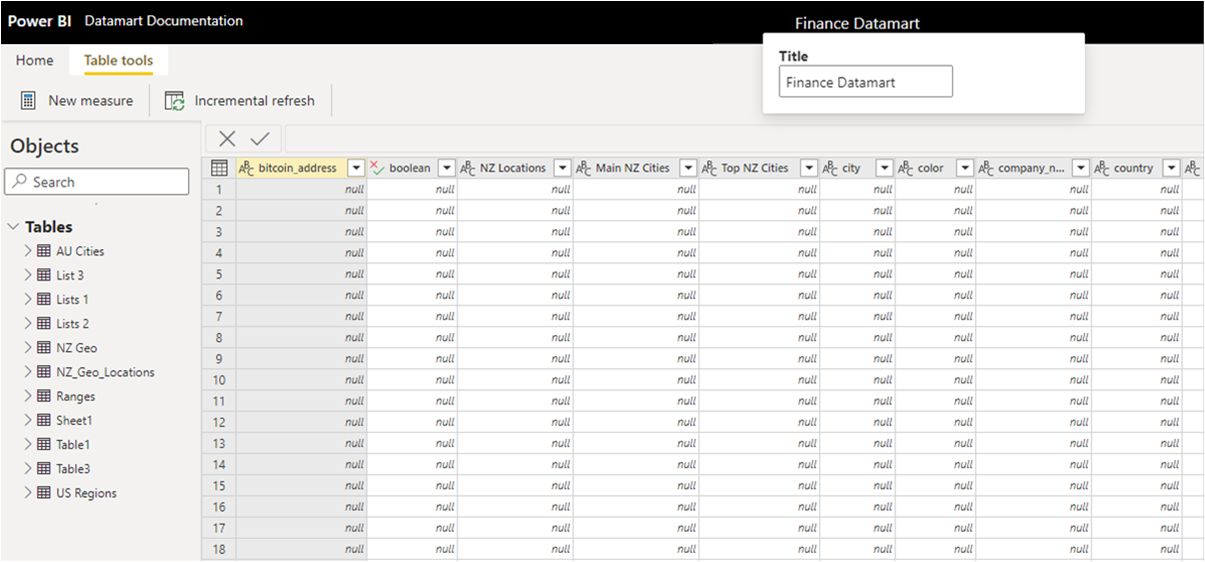
Εναλλακτικά, μπορείτε να αλλάξετε το όνομα της ετικέτας δεδομένων από την προβολή λίστας χώρου εργασίας. Επιλέξτε το μενού περισσότερα (...) δίπλα στο όνομα του datamart στην προβολή χώρου εργασίας.
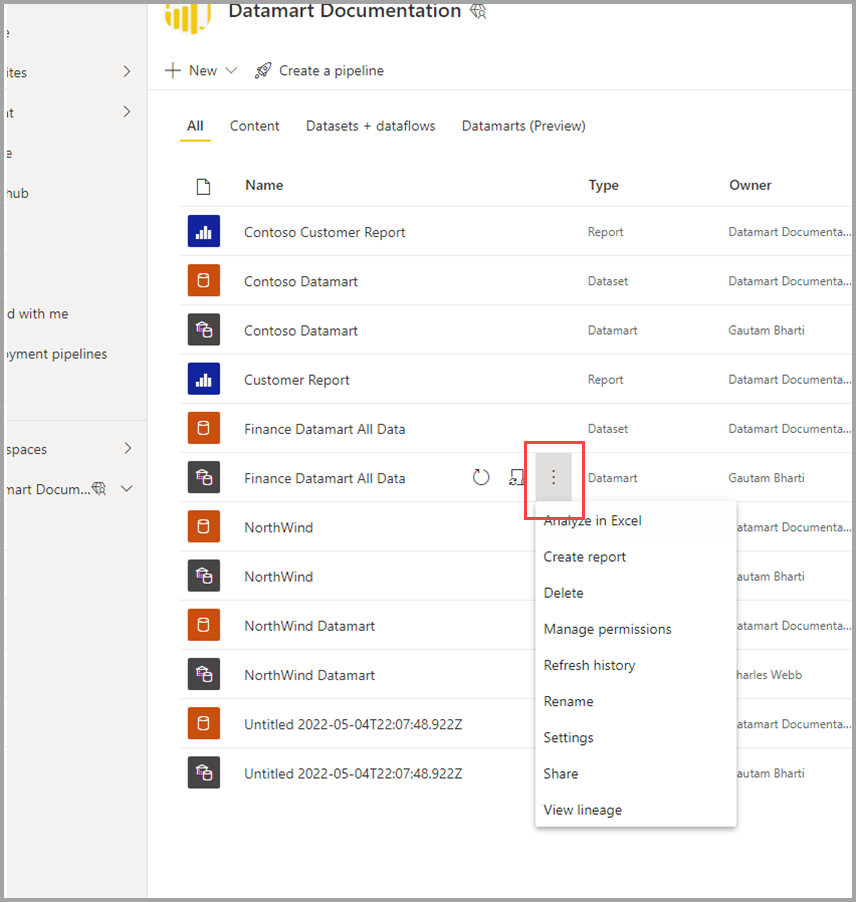
Από το μενού που εμφανίζεται, επιλέξτε Μετονομασία.
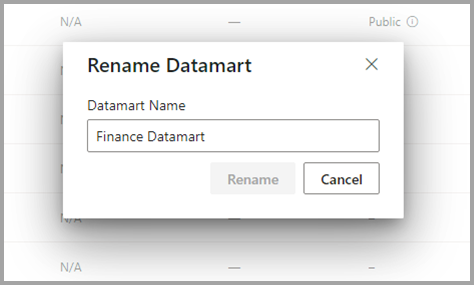
Όταν μετονομάζετε ένα datamart, το σημασιολογικό μοντέλο που δημιουργείται αυτόματα με βάση αυτό το datamart επίσης μετονομάζεται αυτόματα.
Διαγραφή ενός χώρου δεδομένων
Για να διαγράψετε ένα datamart, μεταβείτε στον χώρο εργασίας και βρείτε το datamart που θέλετε να διαγράψετε. Επιλέξτε το μενού Περισσότερα (...) και επιλέξτε Διαγραφή από το μενού που εμφανίζεται.
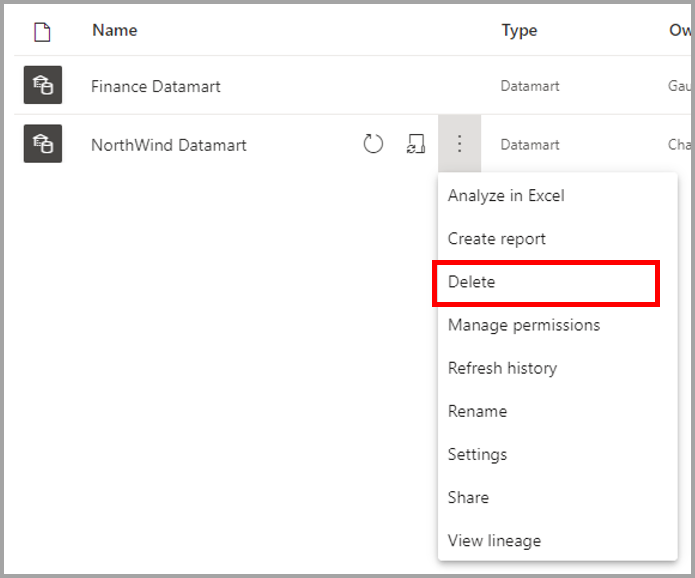
Η διαγραφή του datamart δεν άμεση και απαιτεί λίγες ημέρες για να ολοκληρωθεί.
Μενού περιβάλλοντος Datamart
Τα Datamarts προσφέρουν μια οικεία εμπειρία για τη δημιουργία αναφορών και την πρόσβαση σε υποστηριζόμενες ενέργειες, χρησιμοποιώντας τα μενού περιβάλλοντος.
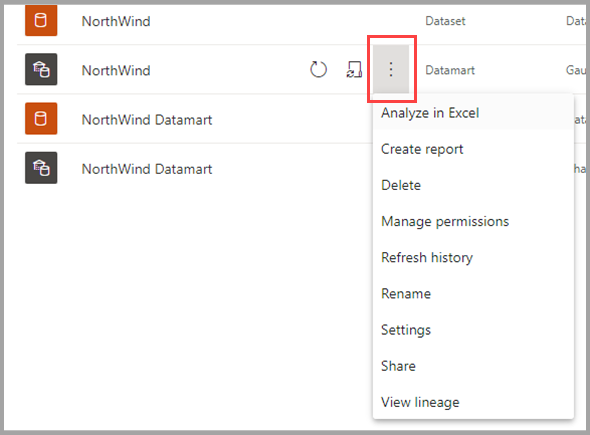
Ο παρακάτω πίνακας περιγράφει τις επιλογές μενού περιβάλλοντος του datamart:
| Επιλογή μενού | Περιγραφή επιλογών |
|---|---|
| Ανάλυση στο Excel | Χρησιμοποιεί την υπάρχουσα δυνατότητα Ανάλυση στο Excel στο σημασιολογικό μοντέλο που δημιουργείται αυτόματα. Μάθετε περισσότερα σχετικά με την Ανάλυση στο Excel |
| Δημιουργία αναφοράς | Δημιουργήστε μια αναφορά Power BI σε λειτουργία DirectQuery. Μάθετε περισσότερα σχετικά με ξεκινήσετε να δημιουργείτε στην υπηρεσία Power BI |
| Διαγράφω | Διαγραφή σημασιολογικού μοντέλου από τον χώρο εργασίας. Ένα παράθυρο διαλόγου επιβεβαίωσης σάς ειδοποιεί για την επίδραση της ενέργειας διαγραφής. Εάν την επιβεβαίωση της ενέργειας Διαγραφή, θα διαγραφούν τα δεδομένα και τα σχετικά κατάντη στοιχεία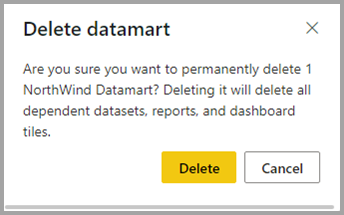
|
| Διαχείριση δικαιωμάτων | Επιτρέπει στους χρήστες να προσθέτουν άλλους παραλήπτες με καθορισμένα δικαιώματα, όμοια με το να επιτρέπεται η κοινή χρήση ενός υποκείμενου μοντέλου σημασιολογίας ή να επιτρέπεται η δημιουργία περιεχομένου με τα δεδομένα που σχετίζονται με το υποκείμενο μοντέλο σημασιολογίας.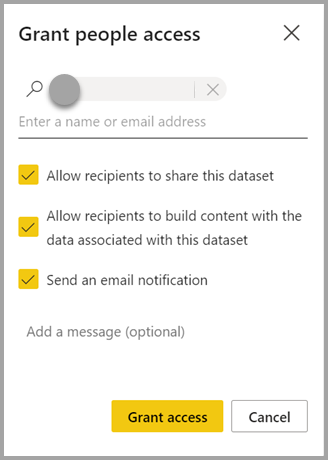
|
| Ιστορικό ανανέωσης | Παρέχει το ιστορικό δραστηριότητας ανανέωσης με τη διάρκεια δραστηριότητας και κατάστασης.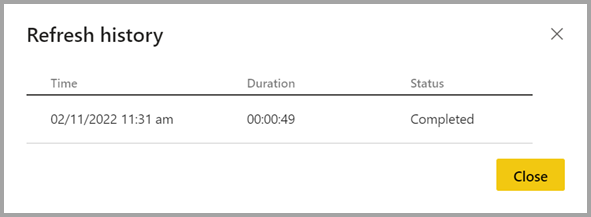
|
| Μετονομάζω | Ενημερώνει το μοντέλο σημασιολογίας datamart και σημασιολογίας που δημιουργείται αυτόματα με το νέο όνομα.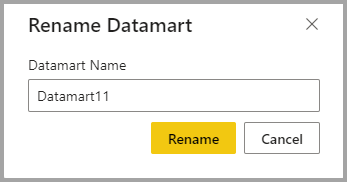
|
| Ρυθμίσεις | Μάθετε περισσότερα σχετικά με ρυθμίσεις του datamart |
| Μετοχή | Επιτρέπει στους χρήστες να κάνουν κοινή χρήση του datamart για να δημιουργήσουν περιεχόμενο με βάση το υποκείμενο σημασιολογικό μοντέλο που δημιουργείται αυτόματα και να υποβάλλουν ερώτημα στο αντίστοιχο τελικό σημείο SQL. Θέτει σε κοινή χρήση την πρόσβαση στο datamart (μόνο για ανάγνωση SQL και μοντέλο σημασιολογίας με αυτόματη δημιουργία) με άλλους χρήστες στον οργανισμό σας. Οι χρήστες λαμβάνουν ένα μήνυμα ηλεκτρονικού ταχυδρομείου με συνδέσεις για πρόσβαση στη σελίδα λεπτομερειών, όπου μπορούν να βρουν τη διεύθυνση URL του SQL Server και να έχουν πρόσβαση στο σημασιολογικό μοντέλο που δημιουργείται αυτόματα για να δημιουργήσουν αναφορές βάσει αυτής.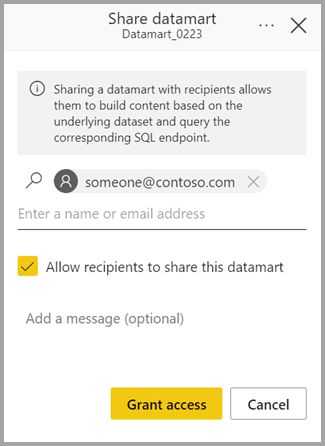
|
| Προβολή διαχρονικής καταγραφής | Αυτό εμφανίζει την από άκρο σε άκρο γενεαλογία των datamarts από τις προελεύσεις δεδομένων μέχρι το datamart, το σημασιολογικό μοντέλο που δημιουργείται αυτόματα και άλλα σημασιολογικά μοντέλα (αν υπάρχουν) που δημιουργήθηκαν με βάση τα σύνολα δεδομένων, μέχρι την απέλαση, τους πίνακες εργαλείων και τις εφαρμογές.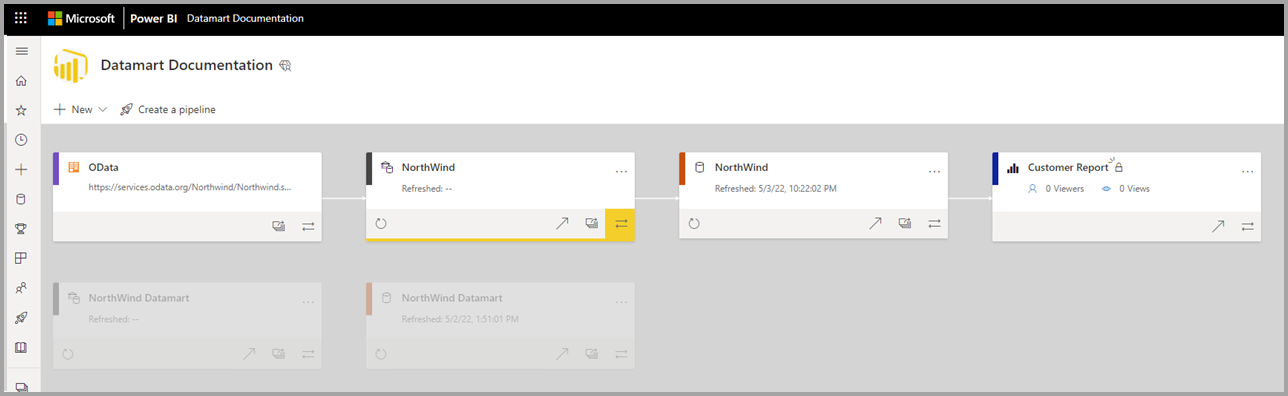
|
Ρυθμίσεις datamart
Οι ρυθμίσεις του Datamart είναι προσβάσιμες από το μενού περιβάλλοντος για datamarts. Αυτή η ενότητα περιγράφει και εξηγεί τις επιλογές ρυθμίσεων του datamart και την περιγραφή τους. Η παρακάτω εικόνα εμφανίζει το μενού ρυθμίσεων του datamart.
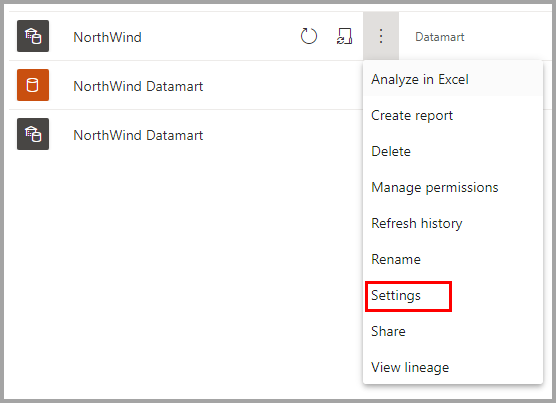
Ακολουθεί μια λίστα ρυθμίσεων που είναι διαθέσιμες για κάθε datamart.
| Ρύθμιση | Λεπτομέρεια |
|---|---|
| Περιγραφή datamart | Επιτρέπει στους χρήστες να προσθέτουν λεπτομέρειες μετα-δεδομένων για την παροχή περιγραφικών πληροφοριών σχετικά με ένα datamart.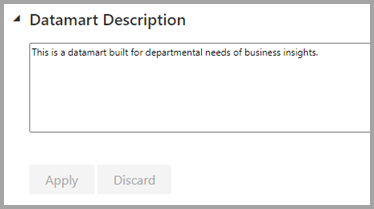
|
| Ρυθμίσεις διακομιστή | Η συμβολοσειρά σύνδεσης τελικού σημείου SQL για ένα datamart. Μπορείτε να χρησιμοποιήσετε τη συμβολοσειρά σύνδεσης για να δημιουργήσετε μια σύνδεση στο datamart χρησιμοποιώντας διάφορα εργαλεία, όπως το SSMS.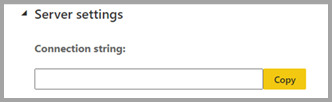
|
| Διαπιστευτήρια προέλευσης δεδομένων | Σας επιτρέπει να λαμβάνετε πληροφορίες προέλευσης δεδομένων και να επεξεργάζεστε διαπιστευτήρια.
|
| Προγραμματισμός ανανέωσης | Πληροφορίες ανανέωσης δεδομένων για το datamart, με βάση το χρονοδιάγραμμα που ορίζεται από τον χρήστη.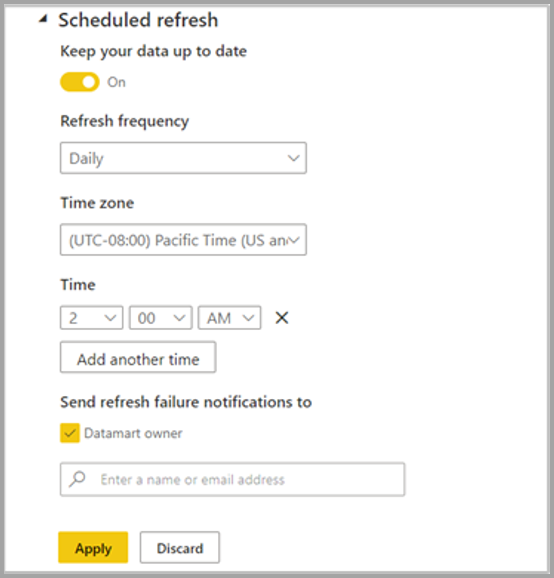
|
| Ετικέτα ευαισθησίας | Ετικέτα ευαισθησίας που εφαρμόζεται στο datamart, το οποίο επίσης μεταδίδεται στο κατάντη σημασιολογικό μοντέλο, αναφορές και ούτω καθεξής.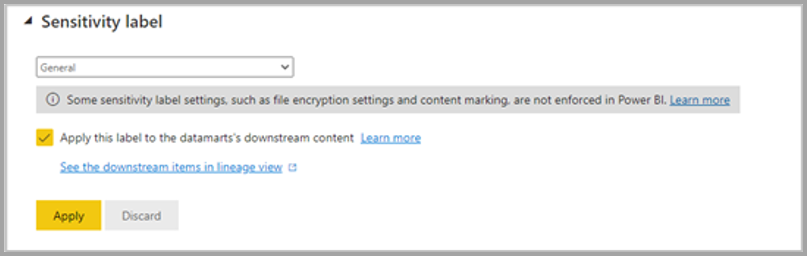
Η μετάδοση ετικετών ευαισθησίας στο κατάντη σημασιολογικό μοντέλο, οι αναφορές δεν θα συμβούν στα παρακάτω σενάρια:
|
Ο παρακάτω πίνακας εμφανίζει ρυθμίσεις για σημασιολογικά μοντέλα που δημιουργούνται αυτόματα. Όταν εφαρμόζονται αυτές οι ρυθμίσεις σε ένα σημασιολογικό μοντέλο που δημιουργείται αυτόματα, εφαρμόζονται επίσης στο datamart.
| Ρύθμιση | Λεπτομέρειες |
|---|---|
| Αίτηση πρόσβασης |

|
| Ε&Α |

|
| Προσωρινή αποθήκευση ερωτημάτων |

|
Ζητήματα και περιορισμοί του Datamarts
- Μόνο ο κάτοχος του datamart μπορεί να προσθέσει ή να αλλάξει προελεύσεις δεδομένων που αντιστοιχούν σε ένα datamart. Εάν ο τρέχων κάτοχος του datamart δεν είναι διαθέσιμος, ένας άλλος κάτοχος χώρου εργασίας μπορεί να χρησιμοποιήσει τη δυνατότητα ανάληψης ελέγχου
για να αποκτήσει πρόσβαση. - Όταν χρησιμοποιείτε datamarts με επώνυμες συνδέσεις, ισχύουν οι ακόλουθοι περιορισμοί:
- Μπορείτε να δημιουργήσετε μόνο μία σύνδεση cloud μιας συγκεκριμένης διαδρομής και τύπου, για παράδειγμα, θα μπορούσατε να δημιουργήσετε μόνο μία σύνδεση SQL συν διακομιστή/βάση δεδομένων cloud. Μπορείτε να δημιουργήσετε πολλές συνδέσεις πύλης.
- Δεν μπορείτε να ονομάσετε ή να μετονομάσετε προελεύσεις δεδομένων cloud. μπορείτε να ονομάσετε ή να μετονομάσετε συνδέσεις πύλης.
Σχετικό περιεχόμενο
Αυτό το άρθρο παρείχε δείγματα δεδομένων και οδηγίες σχετικά με τον τρόπο δημιουργίας και αλληλεπίδρασης με δεδομένα.
Τα παρακάτω άρθρα παρέχουν περισσότερες πληροφορίες σχετικά με τα datamarts και το Power BI:
- Εισαγωγή στα δεδομένων
- Κατανόηση δεδομένων
- ανάλυση δεδομένων
- Δημιουργία αναφορών με δεδομένων
- έλεγχος πρόσβασης στα δεδομένων
- χορήγησης του Datamart
Για περισσότερες πληροφορίες σχετικά με τις ροές δεδομένων και τον μετασχηματισμό δεδομένων, ανατρέξτε στα παρακάτω άρθρα:
- Εισαγωγή στις ροές δεδομένων και τις προετοιμασίας δεδομένων από τον χρήστη
- Εκμάθηση : Διαμόρφωση και συνδυασμός δεδομένων στο Power BI Desktop